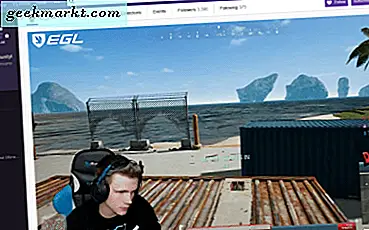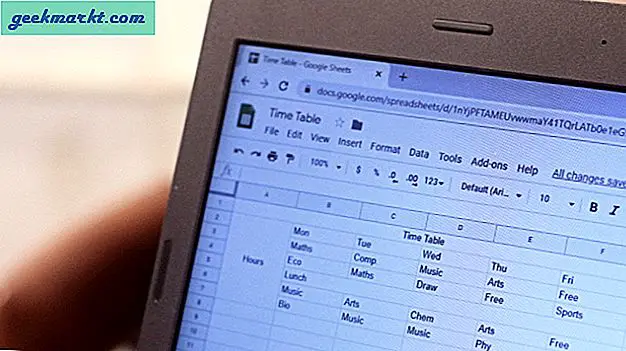PDF biçimi, özellikle e-Kitapları okumak için harika bir yoldur. İlk kavramsallaştırıldıklarında, kullanıcıların düzenleyemeyeceği bir belge olması amaçlanmıştı. Bu kadar çok sayıda açık kaynaklı PDF düzenleyici projesinin terk edildiğini görmenizin bir nedeni budur (en son 2012'de güncellenen PDFEdit gibi). Sonuçta, düzenlenebilir bir belge istiyorsanız, her zaman Microsoft Word veya Google Dokümanlar vardır, değil mi?
Adobe'nin konu hakkında çok az belgeye sahip olması da yardımcı olmuyor. Pek çok insan PDF'nin Adobe tarafından tescilli bir format olduğu izlenimine kapılıyor, ki bu doğru değil. Açık standart olarak piyasaya sürüldüğü 2008 yılına kadardı.
PDF dosyalarını düzenlemeye gelince, Adobe’nin Acrobat Pro DC'si endüstri standardıdır, ancak aynı zamanda oldukça pahalıdır (ayda 15 $). Ancak endişelenmeyin, Windows ve Mac için hala ücretsiz ve açık kaynaklı PDF Editörleri mevcuttur. Bakalım ne olduklarını.
Windows için Açık Kaynak PDF Düzenleyicileri
1. Dönüştürmek ve Düzenlemek için Word'ü Kullanma
MS Word açık kaynaklı olmasa da, Windows bilgisayarınızda zaten yüklüyse, yine de değerli bir seçenektir. Microsoft Word'e hak ettiğinden çok daha az kredi verme eğilimindeyiz. PDF'yi Word'e dönüştürmek, düzenlemek ve PDF'ye geri dönüştür anında.
İşte nasıl çalıştığı, PC'nizde Word'ü başlatın. Tıkla Dosya düğmesi ve tıklayın Açık.

Düzenlemek ve açmak istediğiniz PDF dosyasını sisteminizde bulun. Yalnızca Word dosyalarını görebiliyorsanız, PDF dosyalarını göremiyorsanız, Tüm dosyalar sol alttaki açılır menüden. Varsayılan olarak, Word kendi türünü arayacak şekilde ayarlanmıştır.

Word sihrini uygulayacak ve dosyayı .docx biçiminde açacaktır. Bunun ne olduğunu bilmiyorsanız bilmenize gerek yoktur. Sadece belgeyi düzenleyin ve işiniz bittiğinde tekrar dosya düğmesini tıklayın.
Bu sefer Farklı Kaydet'e tıklayacak ve dosya tipini PDF olarak seçeceksiniz.

İşlem oldukça basit ve yapılabilir. İşlem sırasında seçiminizi onaylamanızı isteyen bir açılır pencere görebilirsiniz. Bu durumda Tamam'ı tıklayın. MS Word'ü yüklemediyseniz, Google Dokümanlar'ı çevrimiçi olarak da kullanabilirsiniz, işlem hemen hemen aynıdır.
Word ile ilgili sorun, PDF'den Word'e dönüştürme söz konusu olduğunda tutarsız olmasıdır. Bu yüzden başka seçenekler aramaya başladım.
Ayrıca Oku: Android için En İyi 5 PDF Editör Uygulaması
2. Inkscape
Inkscape, başka bir açık kaynak PDF düzenleyicisidir, ancak LibreOffice'in bıraktığı şeyleri alır. Inkscape, PDF dosyalarını açmak ve düzenlemek için öncelikle vektör grafikleri kullanır. Bu, daha iyi performans, daha fazla özellik ve dosyalara gömülü görüntüleri düzenlemek için daha fazla seçenek anlamına gelir.
Inkscape taşınabilir versiyonda mevcuttur. Taşınabilir sürümler, yazılımı bilgisayarınıza yüklemek zorunda kalmadan açmak ve kullanmak için kullanabileceğiniz doğrudan yürütülebilir dosyalardır.
PDF düzenlemek için Inkscape nasıl kullanılır?
Başlamak için PDF'nizi Inkscape ile içe aktarın ve "Metni metin olarak içe aktar”Seçeneği seçilir. İçeri aktardıktan sonra, metin satırına çift tıklayın ve düzenlemeye başlayabilirsiniz. İstediğiniz değişiklikleri yaptıktan sonra dosyayı pdf olarak kaydedin. Ve bu kadar.

UI, LibreOffice'e kıyasla daha kullanıcı dostudur, görüntüler ve grafikler üzerinde daha fazla kontrol ve tamamen ücretsiz ve hafiftir. Kısa kaldığı yer hızdır. Araç yavaş olduğundan bazı insanları rahatsız edebilir.
Inkscape'i İndirin (Ücretsiz)
3. Apache OpenOffice Draw
Apache OpenOffice Draw, PDF dosyalarını düzenlemek için kullanabileceğiniz bir çizim aracı olması açısından Inkscape'e benzer. PDF'nizdeki resimleri ve vektörleri kolayca düzenleyebilmeniz için bir grafik düzenleyicidir.
OpenOffice listeyi daha kararlı olduğu ve ek özelliklerle birlikte geldiği için yaptı. UI çok daha iyi. Yerleşik bir yazım denetleyicisine sahiptir ve daha fazla düzenleme seçeneği sunar.

Apache OpenOffice Draw nasıl kullanılır?
Aşağıdaki bağlantıyı kullanarak kurduktan sonra, içe aktarma uzantısını yüklemeniz gerekecektir. Şimdi yazılımı başlatın, tıklayın Araçlar-Extension Manager-Ekle. Bu bir pop-up açmalıdır. Windows'unuzdaki uzantı dosyasını bulun ve yüklemek için çift tıklayın.
Buradan itibaren adımlar aynı. Dosya'ya tıklayın ve açmak için düzenlemek istediğiniz PDF dosyasını bulun.
OpenOffice Draw'u İndirin (Ücretsiz)
Mac için Açık Kaynak PDF Düzenleyicileri
1. Pro'yu Formüle Edin
Formulate Pro, PDF dosyalarını görüntülemenize, düzenlemenize ve düzenlemenize olanak tanır. Belgelerinizi çevrimiçi olarak saklayabilmeniz ve bunlara her zaman, her yerden erişebilmeniz için bulut desteği ile birlikte gelir.
PDF dosyalarını imzalamak için metin ekleyebilirsiniz (yazı tipini orijinal kopyayla eşleştirmek için de değiştirme seçeneği vardır) ve parolalarla koruyun izinlerin yanı sıra. Dosya hassas bilgiler içeriyorsa bu iyi bir özelliktir. Bir dönüştürücü ile birlikte gelir, böylece dosyaları ileri geri dönüştürebilirsiniz.

Görüntüleri de ekleyebilir veya düzenleyebilirsiniz ve aşağıdakiler için destek vardır: OCR teknolojisi. Yazılım 2009'dan beri güncellenmemiş olsa da, testlerimizde iyi çalıştı.
Formulate Pro'yu İndirin (Ücretsiz)
2. LibreOffice Draw
LibreOffice uzun zamandır favori açık kaynak ofis paketidir. Sağlam, ücretsiz ve topluluk harika. Windows, Mac ve Linux platformunda çalışır.Microsoft uygulama paketine alışkın kişiler, yıldızdan daha az olan kullanıcı arayüzünü takdir etmeyebilir, ancak hayattaki her şeyi alamazsınız.
LibreOffice Draw, PDF dosyalarını kolayca düzenlemenizi sağlar. Sayfaları, metinleri ve resimleri içe aktarabilir, dışa aktarabilir, ekleyebilir veya kaldırabilir ve hatta PDF dosyanızı dijital olarak imzalayabilirsiniz. Süreç aynı kalır. Aç'a tıklayın ve PDF dosyasını seçin. Linux destekli dizüstü bilgisayarımda kullanıyorum, ancak Windows'ta da kullanabilirsiniz.

Anlamadığınız şey bulut seçeneğidir. Bir kez daha, LibreOffice benim için iyi çalışıyor olsa da, bazı kullanıcılarımız dosya türlerinden hayal kırıklığına uğramış geri döndü. Gördüğünüz gibi, Adobe'nin tüm PDF dosyalarını düzenlemeyi zorlaştıran bazı tescilli eklentileri olduğundan bahsetmiştim.
LibreOffice Draw'u İndirin (Ücretsiz)
3. Scribus
Scribus, yalnızca Mac için değil, Windows ve Linux platformunda da kullanılabilen açık kaynaklı bir sayfa düzeni ve PDF düzenleyicidir. Etkileşimli PDF dosyaları oluşturmak ve tasarlamak için kullanabilirsiniz. Renk yönetimi söz konusu olduğunda pek çok seçenek vardır.
Adobe InDesign olarak düşünün. Masaüstü yayıncılık için gerçekten kullanışlı bir araç. Bu, onu İnternette bulunan diğer belge yönetim araçlarından ayıran şeydir. U, diğer bazı PDF editörlerinin aksine, Scribus geliştirici ekibi aktif kalır.

Kullanıcı arayüzünün Adobe'yi anlamak ve taklit etmesi oldukça kolaydır. Renkler, yazı tipi türleri ve resimler için destek vardır. Sayfanın içine yerleştirildiklerinde nesneleri hareket ettirmek ve yeniden boyutlandırmak için kullanabileceğiniz bir sürükle ve bırak işlevi vardır.
Scribus'u İndirin (Ücretsiz)
En İyi PDF Düzenleyici - Web
1. PDFescape
PDFescape açık kaynaklı bir PDF Düzenleyici olmasa da, ücretsiz olduğu ve favori web tarayıcınızdan açılabildiği için yine de değerli bir seçenektir. Karmaşık bir kurulum süreci yoktur. PDF belgelerini internet bağlantısı olmadan düzenlemenizi sağlayan masaüstü sürümü de vardır.
Web sitesine gittiğinizde, sıfırdan yeni bir PDF belgesi oluşturabilir veya mevcut bir belgeyi sabit sürücüden yükleyerek düzenleyebilirsiniz. Daha sonra, bir PDF belgesini düzenlemek için hızlı bir şekilde metin ekleyebilir, önceki içeriği beyazlatabilir, görüntü ekleyebilir ve belgeleri dijital olarak imzalayabilirsiniz.
PDF dosyaları 10 MB'den az ve 100 sayfadan küçükse, bu çoğu kullanıcı için fazlasıyla yeterliyse, web uygulaması ücretsizdir. Ancak, bu kısıtlamaları kaldırmaya karar verirseniz, aylık 2,99 ABD doları karşılığında profesyonel plana yükseltebilirsiniz.
PDFescape'i deneyin
Özetlemek: Açık Kaynak PDF Düzenleyicileri
MS Word, sizin için çalışıyorsa, Windows için iyi bir PDF editörüdür. Aksi takdirde, PDF dosyalarınızı düzenlemek için Apache OpenOffice Draw'a gidebilirsiniz. Biraz yavaş ama yine de gözden geçirdiklerimden daha iyi.
Mac kullanıcıları için, Formulate Pro ücretsizdir ve güzel çalışır, ancak daha fazla özellik ve işlev arıyorsanız.